كيفية حظر الأجهزة المتصلة بشبكة WiFi الخاصة بي ومنعها من المرور عبر الإنترنت عبر Bluetooth – إعدادات سريعة

اليوم ، مع وصول تحديثات Android الجديدة ، فقد سمح بتطوير العديد من الميزات الجديدة. بالنسبة إلى هواتفنا الذكية ، تعمل هذه الوظائف على تحسين تجربتنا مع هاتفنا الذكي وكذلك تحسين أداء بعض الإجراءات التي نريد القيام بها.
وظائف مثل لقطة الشاشة التي تُستخدم لالتقاط صورة لشاشة الهاتف الذكي في الوقت الحالي التي نريد التقاطها . على الرغم من أن هذه الوظيفة لا تعمل بنفس الطريقة على جميع الهواتف الذكية نظرًا لوجود نظام تشغيل Android فيها. ، قد يختلف تطبيق وظيفة لقطة الشاشة على هاتف Motorola عن تطبيق Samsung galaxy.
تتمثل إحدى الوظائف الجديدة التي يقدمها نظام Android إلى أحدث الهواتف في القدرة على مشاركة مفتاح Wifi من خلال رمز الاستجابة السريعة أو حتى مشاركة شبكة Wifi عبر البلوتوث.
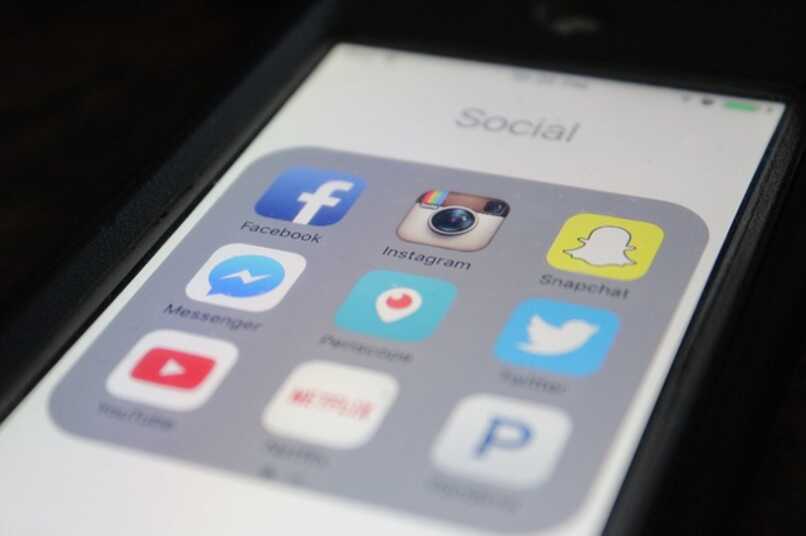
كيفية مشاركة Wifi باستخدام رمز الاستجابة السريعة؟
تعد مشاركة مفتاح Wi-Fi من خلال رمز الاستجابة السريعة أحد خيارات Android التي جعلت الحياة أسهل لكثير من الأشخاص . لأنه يمكن أن يكون هناك دائمًا موقف يكونون فيه في مكان يمكن فيه لشخص واحد فقط الوصول إلى الإنترنت ولا يعرف كلمة المرور لتتمكن من مشاركتها . بمساعدة هذه الميزة ، يمكنك مشاركتها بسهولة فقط عن طريق مسح رمز الاستجابة السريعة لكلمة مرور wifi.
للقيام بذلك . ما عليك سوى الانتقال إلى إعدادات Wi-Fi والبحث عن الشبكة التي يمكنك الوصول إليها بالفعل ، ثم اختيار خيار المشاركة عبر رمز الاستجابة السريعة حيث سيتعين على الجهاز الآخر الذي لا يمكنه الوصول إلى تلك الشبكة امسحها ضوئيًا.
ومع ذلك ، هناك خيار آخر يمكن أن يؤدي في بعض الأحيان إلى نتائج عكسية وهو حقيقة القدرة على مشاركة الإنترنت من خلال البلوتوث . وهذا قبل كل شيء. يمكن أن يؤذيك إذا كنت تشارك شبكة wifi الخاصة بك مع شخص وتشارك نفس الشبكة عبر البلوتوث. لكن لا تقلق . سنعلمك في هذه المقالة كيفية حظر الأجهزة المتصلة بشبكة Wi-Fi الخاصة بك وبالتالي منعها من مشاركة الشبكة عبر البلوتوث.

خطوات لحظر الأجهزة المتصلة بشبكة Wifi الخاصة بي ومنع الإنترنت من المرور عبر البلوتوث
أسهل خيار لمنع شخص آخر من تعديل أي قيمة لشبكة Wi-Fi الخاصة بك هو تنشيط قفل جهازك بكلمة مرور أو نمط أو رقم تعريف شخصي ، وإذا كنت ترغب في زيادة أمانه يمكنك قفل الشبكة. لذلك أنت يجب عليك إدخال تكوين الجهاز . ثم في قسم “قفل الشاشة والأمان”. بعد ذلك في “شاشة القفل وإعدادات الأمان” حيث سيكون عليك تمكين خيار قفل الشبكة والأمان.
مع تمكين هذه الوظيفة . لن تكون قادرًا على تشغيل أو إيقاف تشغيل وظيفة Bluetooth أو Wifi Zone (hostpot) دون إذن مسبق.كما لن يكون من الممكن إيقاف تشغيل Wi-Fi أو بيانات الهاتف المحمول للجهاز.
في حالة عدم نجاح هذه الخيارات معك . يمكنك البحث عن بعض التطبيقات الخارجية التي تعمل لهذا الغرض . ثم سنعرض لك بعض التطبيقات التي قد تكون مفيدة لمنعها من مشاركة الإنترنت عبر البلوتوث.
تطبيق Applock من Domobile هو تطبيق يعمل عن طريق طلب كلمة مرور في كل مرة تريد فيها تنفيذ إجراء معين على الجهاز . لذلك ، على سبيل المثال . إذا كنت تريد تشغيل Wi-Fi أو إيقاف تشغيله . فسيقوم التطبيق تلقائيًا ببدء قفل واطلب كلمة مرور لحماية أي وظيفة من وظائف الجهاز.
لهذا سيتعين عليك ببساطة تنزيل التطبيق في متجر Google Play الرسمي وبعد تثبيته يمكنك البدء في تعديل خياراتك عن طريق اختيار مفتاح يمكن أن يكون رمز PIN أو كلمة مرور أو نمط لتتمكن من إلغاء قفل التطبيق ثم سيتعين عليك اختيار التطبيقات أو الخيارات التي تريد إضافة هذا المفتاح إليها . بحيث يتم تنشيط قفل التطبيق عندما تريد استخدامه.
مع SpSoft Applock . سيكون الحظر أكثر صرامة لأنه لتنشيط أو إلغاء تنشيط وظيفة ، سيتعين عليك الدخول إلى التطبيق وفتحه وتفعيل الوظيفة داخله . يمكنك بسهولة تنزيل SpSoft داخل متجر Google Play الرسمي مجانًا ، بمجرد التطبيق مثبتًا ، يمكنك البدء في تكوينه







